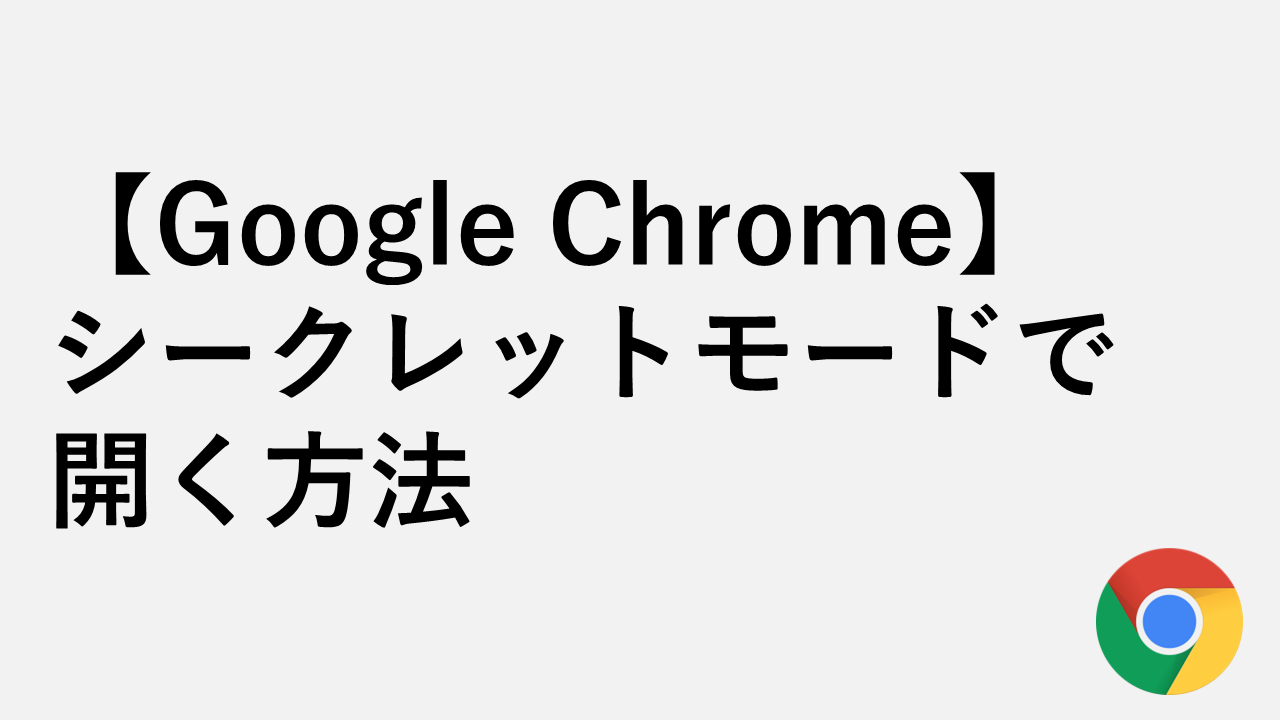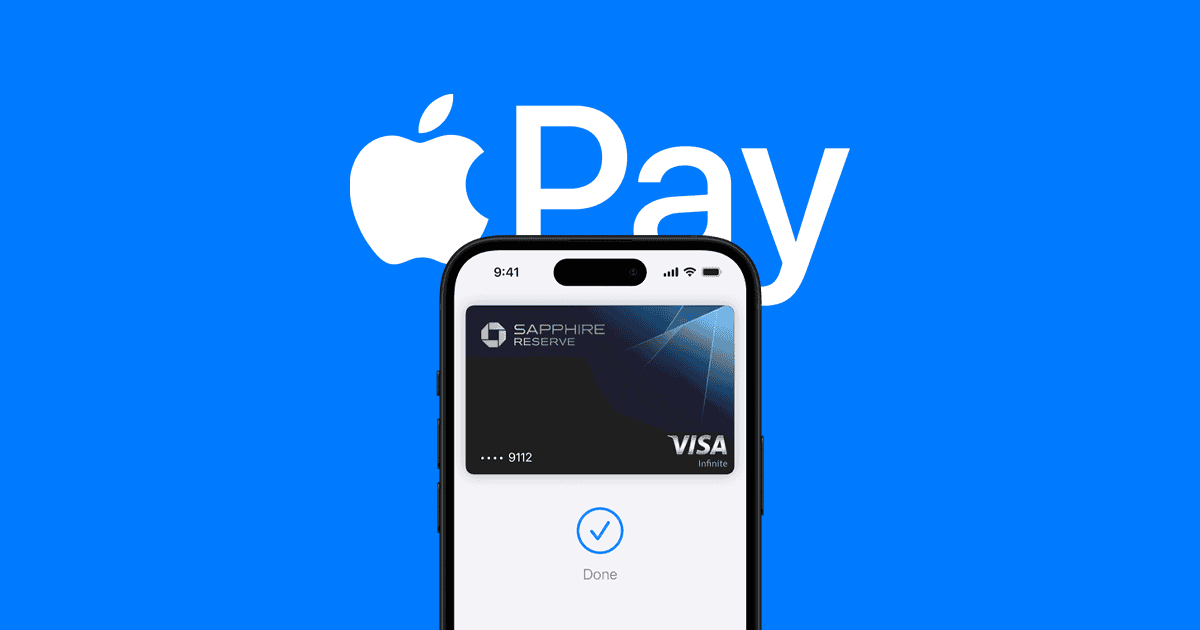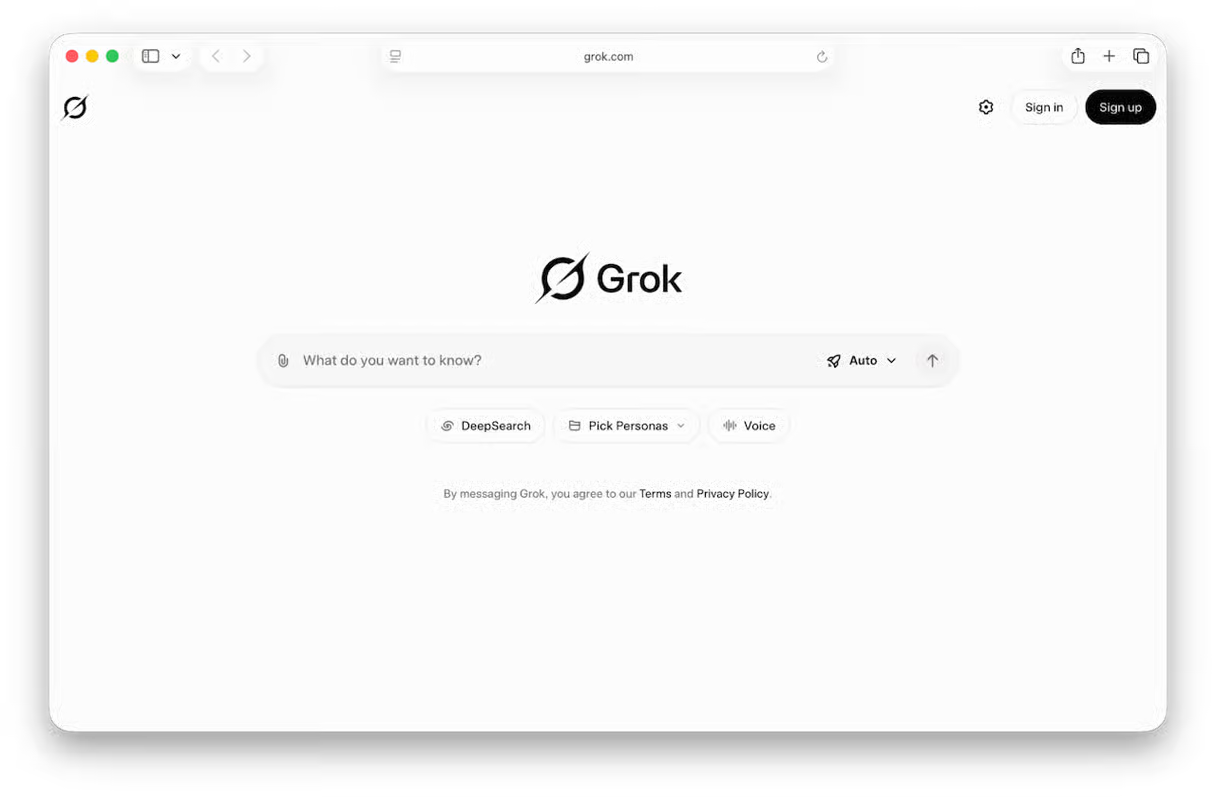如何在 Excel 2013 中查找最大值
Excel 2013 提供了大量有用的公式,可幫助您從電子表格數據中查找或計算重要信息。
無論您需要比較單元格之間的值,還是需要將一組值相加,Excel 都有一種簡單的方法來完成您的需求。
另一個有用的函數是 Max 函數,它會告訴您選擇的一系列單元格中的最高值。
如果你以前使用過公式,那麼Max函數應該是比較熟悉的。如果沒有,那麼您應該閱讀我們有關 Excel 2013 公式的文章。但如果您只需要知道如何確定一系列單元格中的最高值,請遵循下面的指南。
在 Microsoft Excel 2013 中使用 Max 函數
本文中的步驟將向您展示如何查找從電子表格的某一列中選擇的一組連續單元格中的最高值。輸入我們將定義的公式後,最高值將顯示在您選擇的單元格中。
如果您想使用其他公式,那麼我們關於如何在 Excel 中進行減法的文章可以向您展示一個非常有用的公式。
步驟 1:在 Microsoft Excel 2013 中打開電子表格。
步驟 2:在要顯示最高值的單元格內單擊。
參見:最高 2 最低是 Apple TV+ 迄今為止最大膽的賭博 - 而且可能會得到回報
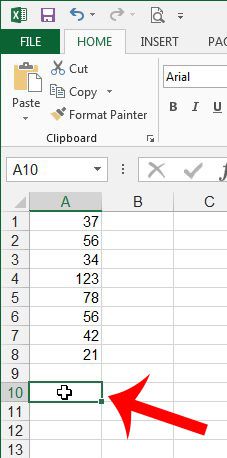
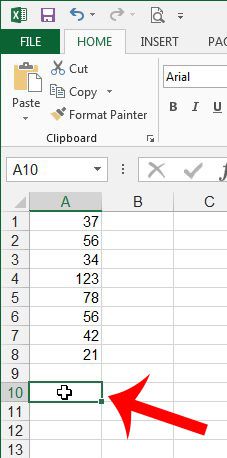
第 3 步:輸入=最大值(XX:YY), 在哪裡XX是您要比較的單元格範圍中的第一個單元格,並且YY是范圍中的最後一個單元格。按進入輸入完公式後,在鍵盤上單擊。在下面的示例圖片中,第一個單元格是A1最後一個單元格是A8。
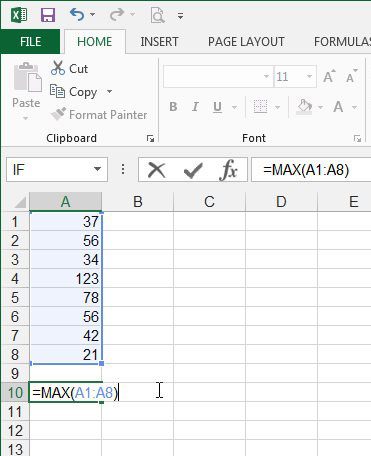
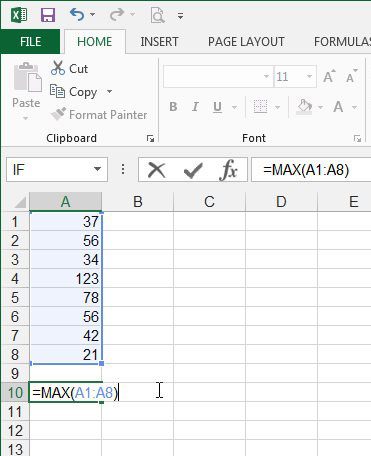
您也可以通過單擊來選擇公式,而不是手動輸入公式公式選項卡,單擊我是自我,然後單擊最大限度。
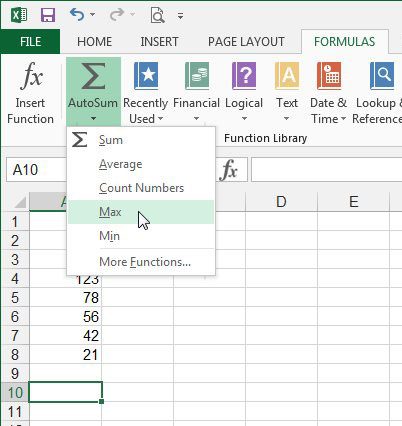
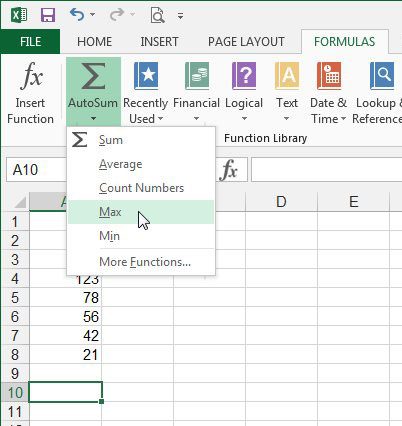
現在您已經知道如何借助此公式在 Excel 2010 中查找最高值,如果您一直嘗試手動完成此操作,則可以節省大量時間。
您還想了解如何查找一系列單元格中的平均值嗎?本文將向您展示該過程。